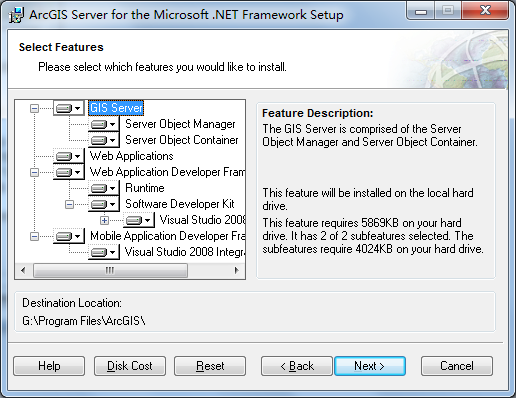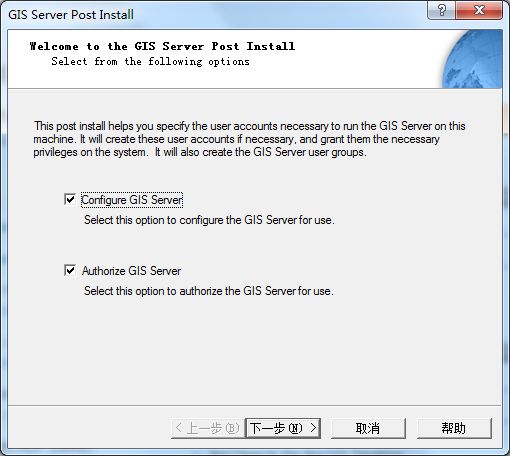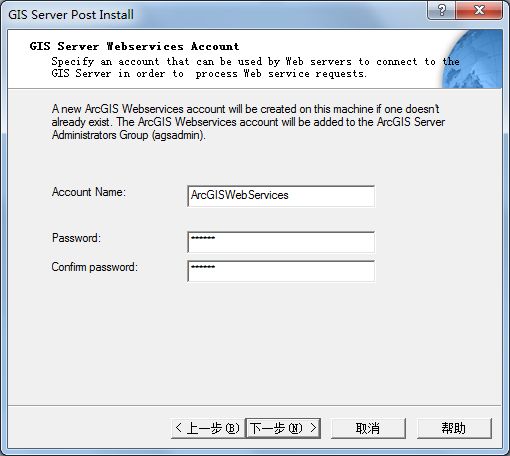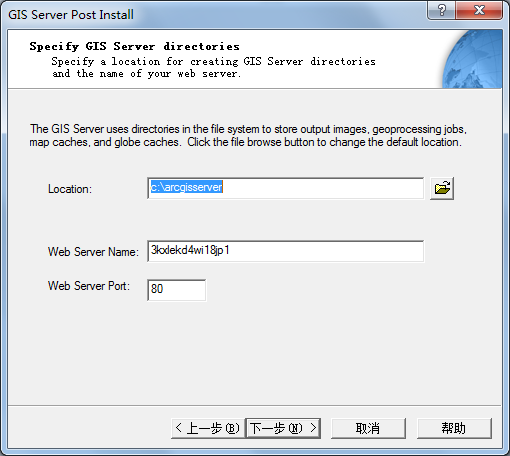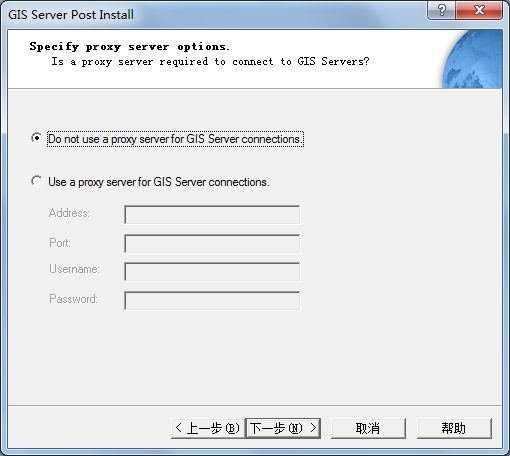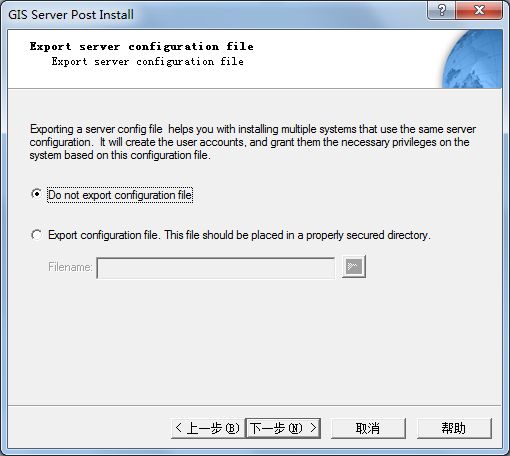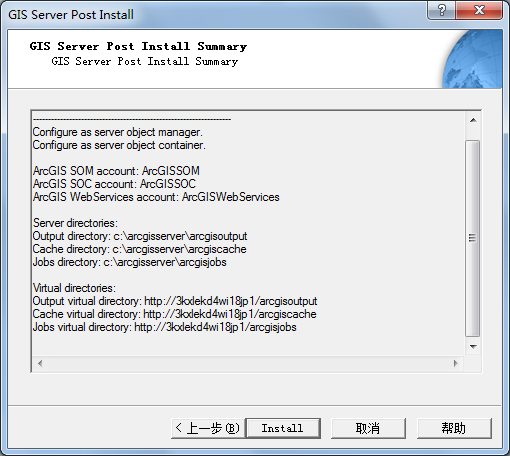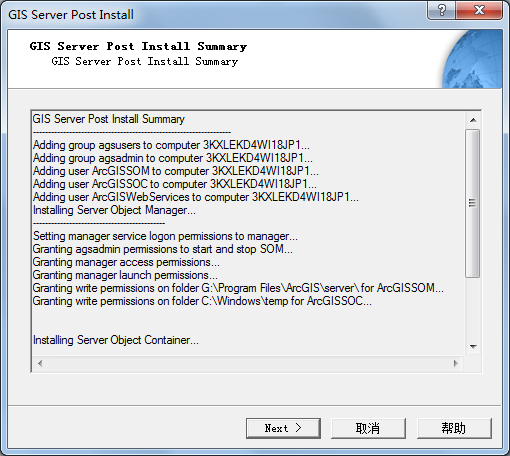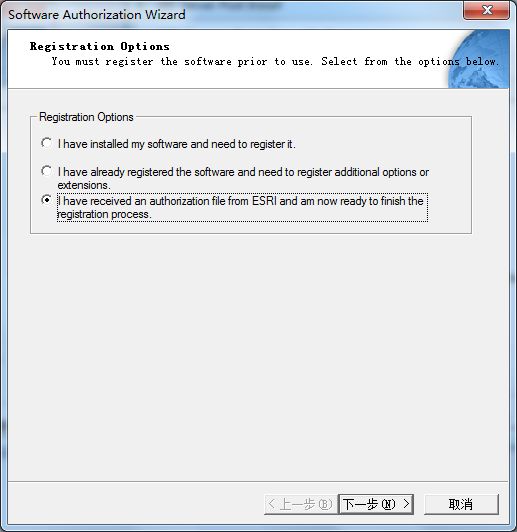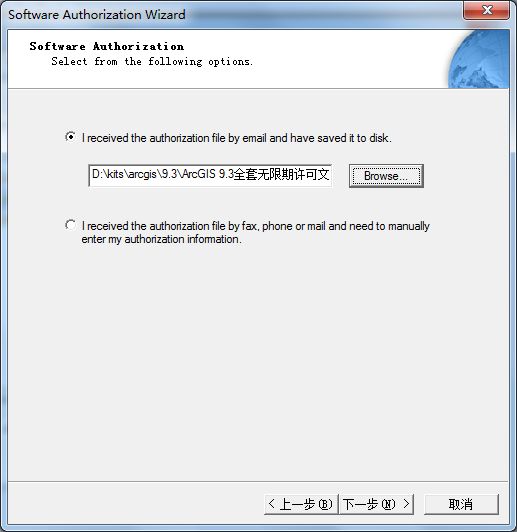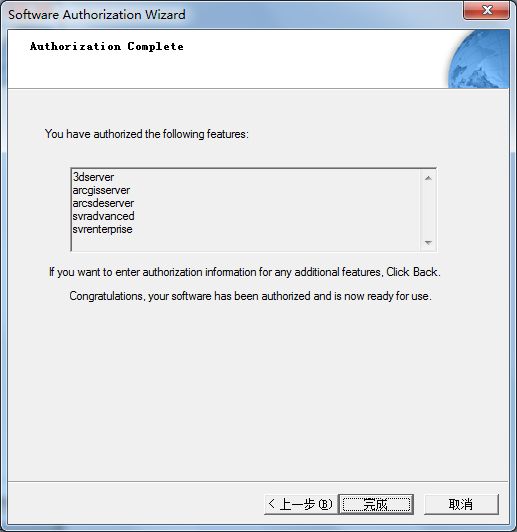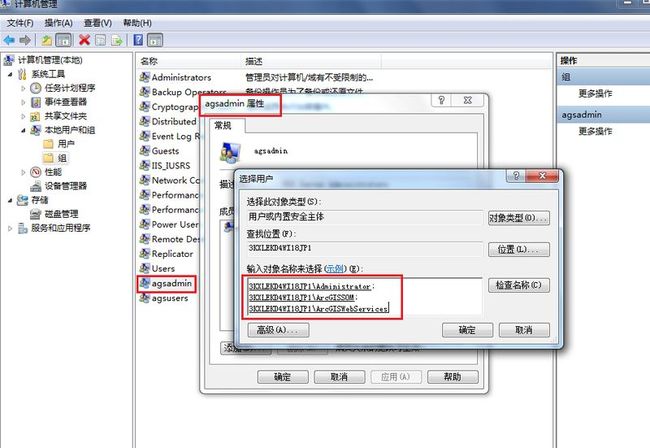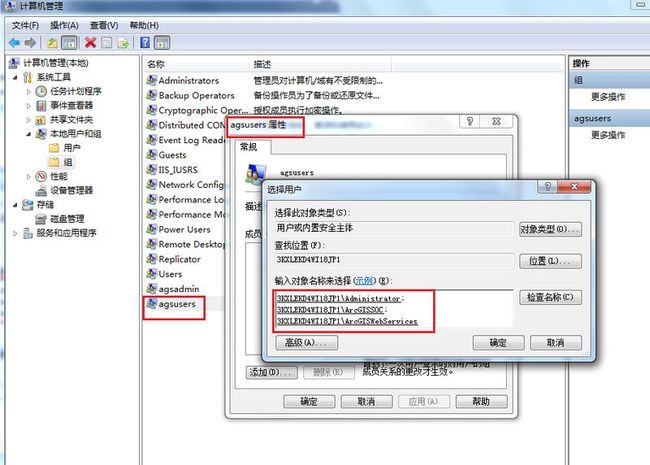ArcGIS Server 9.3 安装(win7).
概述:
安装的过程还不算复杂,但是有个地方需要注意:就是防火墙.需要将 "本机的防火墙" 关掉, 并将 "杀毒软件关闭"(360和avira都会乱来,搞得我安了两次都安不上,最后重装后蛮复杂的操作才完成)
[我是将它们关闭后,设置不要开机启动].因为安装完毕后,会弹出浏览器提示要手动增加用户到对应的用户组后,然后注销或重启.
安装ArcGIS Server 9.3前需要安装 IIS和VS.其中 安装IIS 的过程我也发布博文了,有时需要 重启IIS 我也发布博文了.
安装:
1,按照下图,进行安装:
2,配置
选择ArcGIS Serve 许可.
到此算安装完成.
3,然后需要将 "当前用户(Administrator)", "ArcGISSOM","ArcGISWebServices"三个用户添加到 "agsadmin" 用户组中.
4,将 "当前用户(Administrator)", "ArcGISSOC", "ArcGISWebServices" 3个用户添加到用户组 "agsusers"中.
完毕.